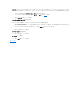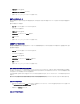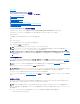Users Guide
3. 仮想ディスク オブジェクトを選択します。
4. 仮想ディスクウィザードの作成に進 む をクリックします。
5. 詳細については、「Storage Management オンラインヘルプ」を参照してください。
仮想ディスク再構成ウィザード
仮想ディスク再構成ウィザードを利用すると、仮想ディスクの構成を変更できます。このタスクを使用して、物理ディスクの数を増やすことで RAID レベルを変えるか、または仮想ディスク容量を増やすこ
とができます。
仮想ディスク再構成ウィザードの起動方法:
1. ストレージ ツリーオブジェクトを展開して、コントローラオブジェクトを表示します。
2. コントローラオブジェクトを展開します。
3. 仮想ディスク オブジェクトを選択します。
4. 使用できるタスク ドロップダウンメニューから 再構成 を選択します。
5. 実行 をクリックします。
6. 詳細については、「Storage Management オンラインヘルプ」を参照してください。
冗長仮想ディスクの整合性の維持
冗長仮想ディスクが作成されている場合は、整合性確認 タスクによって、冗長(パリティ)情報の精度が検証されます。このタスクは冗長仮想ディスクにのみ適用されます。整合性確認 タスクは、必要に
応じて冗長データを再構成します。
整合性確認タスクの起動方法
1. ストレージ ツリーオブジェクトを展開して、コントローラオブジェクトを表示します。
2. コントローラオブジェクトを展開します。
3. 仮想ディスク オブジェクトを選択します。
4. 使用できるタスク ドロップダウンメニューから 整合性チェック を選択します。
5. 実行 をクリックします。
6. 詳細については、「Storage Management オンラインヘルプ」を参照してください。
グローバルホットスペアの割り当てと割り当て解除
グローバルホットスペアは、アレイグループの一部である使用されていないバックアップディスクです。ホットスペアはスタンバイモードに保たれます。仮想ディスクで使用される物理ディスクに障害が発
生した場合は、システムの割り込みやユーザーの介入なしに、故障した物理ディスクの代わりに割り当て済みのホットスペアが作動し始めます。ホットスペアは、アクティブになると障害が発生した物理
ディスクを使用していたすべての冗長仮想ディスクに対しデータを再構成します。
ディスクを割り当て解除し、必要に応じて別のディスクを選ぶことにより、ホットスペアの割り当てを変更することができます。また、グローバルホットスペアとして 1 つ以上の物理ディスクを割り当てること
が可能です。
グローバルホットスペアは手動で割り当ておよび割り当て解除する必要があります。これらは特定の仮想ディスクに対して割り当てられるわけではありません。(仮想ディスクで故障した物理ディスクを
交換する)ホットスペアを仮想ディスクに割り当てる場合は、専用ホットスペアの割り当てと割り当て解除の手順に従います。
専用ホットスペアの割り当て方法
1. 専用ホットスペアとして使用するディスクを コネクタ(チャネルまたはポート)表で選択します。コントローラによっては、1 つ以上のディスクを選択できます。専用ホットスペアとして選択したディス
クが 現在専用ホットスペアとして設定されているディスク 表に表示されます。
2. 準備が完了したら、変更の適用 をクリックします。
専用ホットスペアの割り当て解除方法